วิธีแปลอีเมลขาเข้าใน Microsoft Outlook

เรียนรู้วิธีแปลอีเมลขาเข้าผ่าน Microsoft Outlook อย่างง่ายดาย โดยปรับการตั้งค่าเพื่อแปลอีเมลหรือดำเนินการแปลแบบครั้งเดียว
Google Authenticator ดูเหมือนจะเป็นหนึ่งในโซลูชันยอดนิยมสำหรับการยืนยันแบบสองขั้นตอน แม้ว่าจะมีแอป 2FA ยอดนิยมอื่นๆ อยู่ แต่ความน่าเชื่อถือของบริการอื่นๆ ของ Googleทำให้ Google Authenticator เป็นแอปที่เหมาะสำหรับผู้ใช้จำนวนมากที่ต้องการเสริมความปลอดภัยให้กับทั้งบัญชี Google และบุคคลที่สาม
แอปแบบนี้มักจะเสถียรและไม่มีปัญหา อย่างไรก็ตาม ดูเหมือนว่าจะมีปัญหากับผู้ใช้จำนวนมากที่ใช้งานเป็นครั้งแรก มีผู้ใช้ใหม่จำนวนมากรายงานว่ารหัส 2FA ของพวกเขาใช้งานไม่ได้
สารบัญ:
ทำไมรหัส Google Authenticator จึงไม่ทำงาน
ไม่มีเหตุผลที่เป็นไปได้มากมายว่าทำไมรหัสของคุณใช้ไม่ได้ ซึ่งหมายความว่าคุณจะสามารถแก้ไขปัญหาได้ในเวลาไม่นาน สาเหตุที่พบบ่อยที่สุดของปัญหาคือการซิงค์เวลาไม่ถูกต้อง การตั้งค่าเวลาและวันที่ในโทรศัพท์ของคุณต้องตรงกับการตั้งค่าบนเซิร์ฟเวอร์ของ Google เพื่อให้แน่ใจว่ารหัสตรวจสอบความถูกต้องสามารถทำงานได้ตลอดเวลา
ด้านล่างนี้คือขั้นตอนที่คุณสามารถลองจัดการกับปัญหาได้
1. ปรับการตั้งค่าเวลาและวันที่ของคุณ
สิ่งแรกที่คุณควรลองคือตั้งค่าเวลาและวันที่ในท้องถิ่นของคุณให้ถูกต้อง
สำหรับผู้ใช้ Android:

สำหรับผู้ใช้ iOS:
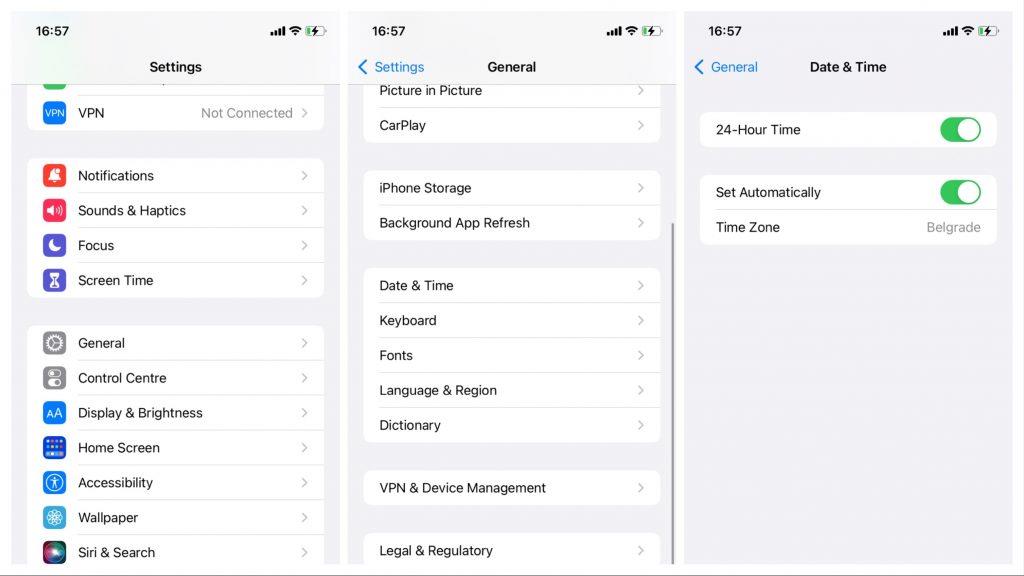
2. ซิงค์วันที่และเวลาในแอป Google Authenticator
หากคุณต้องการให้เวลาไปข้างหน้าห้านาทีเพื่อที่คุณจะได้ไม่ต้องไปทำงานสาย คุณควรซิงค์แอปกับเซิร์ฟเวอร์ของ Google หวังว่าคุณจะไม่ต้องแก้ไขการตั้งค่าเวลาท้องถิ่นของคุณ เพื่อให้ทุกอย่างตรงกัน ให้ทำตามขั้นตอนด้านล่าง
3. บันทึกสำเนาของรหัสสำรองของคุณ
เพื่อให้แน่ใจว่าคุณจะไม่สูญเสียการเข้าถึงบัญชีของคุณ แม้ว่ารหัสการตรวจสอบของคุณจะทำงานไม่ถูกต้องเนื่องจากปัญหาที่กล่าวถึงก่อนหน้านี้ ให้ติดตามรหัสสำรองของคุณเสมอ ทุกครั้งที่คุณตั้งค่าการตรวจสอบสิทธิ์แบบสองปัจจัยสำหรับบัญชีใหม่ Google Authenticator จะให้รหัสสำรองแก่คุณซึ่งคุณสามารถใช้ได้หาก 2FA ล้มเหลว การบันทึกรหัสสำรองของคุณเป็นสิ่งสำคัญเช่นกันในกรณีที่คุณทำโทรศัพท์หายหรืออุปกรณ์หยุดทำงาน
นอกจากรหัสสำรองสำหรับแต่ละบัญชีที่ตั้งค่าให้ทำงานกับแอป Google Authenticator แล้ว คุณยังสามารถใช้รหัสแบบใช้ครั้งเดียวได้ 10 รหัสซึ่งจะเป็นประโยชน์ในกรณีที่คุณไม่สามารถเข้าถึงโทรศัพท์ได้ คุณยังสามารถสร้างรหัสเหล่านี้เพิ่มเติมได้หากต้องการ แต่โปรดทราบว่าคุณสามารถใช้รหัสได้เพียงครั้งเดียวเท่านั้น ตรวจสอบให้แน่ใจว่าได้บันทึกรหัสเหล่านั้นไว้ที่ที่ปลอดภัยซึ่งคุณสามารถเข้าถึงได้ทุกเมื่อ
ในการสร้างรหัสสำรองแบบใช้ครั้งเดียว:

หากต้องการใช้รหัสเหล่านี้แทนรหัส 2FA เมื่อระบบขอให้ป้อนรหัสยืนยัน ให้คลิกตัวเลือกเพิ่มเติมแล้วพิมพ์รหัส 8 หลักตัวใดตัวหนึ่งที่คุณบันทึกไว้
4. ตรวจสอบให้แน่ใจว่าแอปของคุณเป็นปัจจุบัน
แม้ว่าแอป Google Authenticator จะไม่ต้องการการอัปเดตล่าสุดเพื่อให้รหัสการตรวจสอบสิทธิ์ที่เชื่อถือได้แก่คุณ แต่คุณควรอัปเดตเป็นประจำเพื่อให้บัญชีของคุณมีความปลอดภัยอย่างสมบูรณ์ หากแอปของคุณไม่มีการอัปเดตล่าสุด แอปอาจเริ่มขัดข้องและอาจทำให้รหัสการตรวจสอบสิทธิ์ยุ่งเหยิง
หากต้องการอัปเดตแอปของคุณ เพียงไปที่หน้าGoogle Authenticator Play Store แล้วคลิกอัปเดต
เรียนรู้วิธีแปลอีเมลขาเข้าผ่าน Microsoft Outlook อย่างง่ายดาย โดยปรับการตั้งค่าเพื่อแปลอีเมลหรือดำเนินการแปลแบบครั้งเดียว
อ่านคำแนะนำเพื่อปฏิบัติตามวิธีแก้ปัญหาทีละขั้นตอนสำหรับผู้ใช้และเจ้าของเว็บไซต์เพื่อแก้ไขข้อผิดพลาด NET::ERR_CERT_AUTHORITY_INVALID ใน Windows 10
ค้นหาข้อมูลเกี่ยวกับ CefSharp.BrowserSubprocess.exe ใน Windows พร้อมวิธีการลบและซ่อมแซมข้อผิดพลาดที่เกี่ยวข้อง มีคำแนะนำที่เป็นประโยชน์
ค้นพบวิธีแก้ไขปัญหาเมื่อคุณไม่สามารถจับภาพหน้าจอได้เนื่องจากนโยบายความปลอดภัยในแอป พร้อมเทคนิคที่มีประโยชน์มากมายในการใช้ Chrome และวิธีแชร์หน้าจออย่างง่ายๆ.
ในที่สุด คุณสามารถติดตั้ง Windows 10 บน M1 Macs โดยใช้ Parallels Desktop 16 สำหรับ Mac นี่คือขั้นตอนที่จะทำให้เป็นไปได้
ประสบปัญหาเช่น Fallout 3 จะไม่เปิดขึ้นหรือไม่ทำงานบน Windows 10? อ่านบทความนี้เพื่อเรียนรู้วิธีทำให้ Fallout 3 ทำงานบน Windows 10 ได้อย่างง่ายดาย
วิธีแก้ไขข้อผิดพลาด Application Error 0xc0000142 และ 0xc0000005 ด้วยเคล็ดลับที่มีประสิทธิภาพและการแก้ปัญหาที่สำคัญ
เรียนรู้วิธีแก้ไข Microsoft Compatibility Telemetry ประมวลผลการใช้งาน CPU สูงใน Windows 10 และวิธีการปิดการใช้งานอย่างถาวร...
หากพบข้อผิดพลาดและข้อบกพร่องของ World War Z เช่น การหยุดทำงาน ไม่โหลด ปัญหาการเชื่อมต่อ และอื่นๆ โปรดอ่านบทความและเรียนรู้วิธีแก้ไขและเริ่มเล่นเกม
เมื่อคุณต้องการให้ข้อความในเอกสารของคุณโดดเด่น คุณสามารถใช้เครื่องมือในตัวที่มีประโยชน์ได้ ต่อไปนี้คือวิธีการเน้นข้อความใน Word




![Fallout 3 จะไม่เปิด/ไม่ทำงานบน Windows 10 [แก้ไขด่วน] Fallout 3 จะไม่เปิด/ไม่ทำงานบน Windows 10 [แก้ไขด่วน]](https://luckytemplates.com/resources1/images2/image-6086-0408150423606.png)
![[แก้ไขแล้ว] จะแก้ไขข้อผิดพลาดแอปพลิเคชัน 0xc0000142 และ 0xc0000005 ได้อย่างไร [แก้ไขแล้ว] จะแก้ไขข้อผิดพลาดแอปพลิเคชัน 0xc0000142 และ 0xc0000005 ได้อย่างไร](https://luckytemplates.com/resources1/images2/image-9974-0408150708784.png)

![[แก้ไขแล้ว] ข้อผิดพลาดของ World War Z – หยุดทำงาน ไม่เปิดตัว หน้าจอดำและอื่น ๆ [แก้ไขแล้ว] ข้อผิดพลาดของ World War Z – หยุดทำงาน ไม่เปิดตัว หน้าจอดำและอื่น ๆ](https://luckytemplates.com/resources1/images2/image-8889-0408150514063.png)
